Vài thủ thuật dùng Ubuntu.
ZXC232 biên soạn, dựa trên bản gốc có link ở trên.
Cài codecs để chạy các file media và hỗ trợ DVD
1- Bổ xung kho phần mềm Mediabuntu.
Medibuntu (Multimedia, Entertainment & Distractions In Ubuntu) là một kho các gói phần mềm không có trong Ubuntu vì các lý do pháp lý (bản quyền, bằng phát minh, giấy phép, …). Bản Ubuntu gốc chỉ gồm các phần mềm tự do (free software).
Danh sách các phần mềm trong Medibuntu xem tại đây.
Mở Terminal, chạy các lệnh sau (copy rồi paste vào terminal) để bổ xung kho Medibuntu vào Ubuntu:
sudo wget http://www.medibuntu.org/sources.list.d/$(lsb_release -cs).list --output-document=/etc/apt/sources.list.d/medibuntu.list &&
sudo apt-get -q update &&
sudo apt-get --yes -q --allow-unauthenticated install medibuntu-keyring &&
sudo apt-get -q update
2- Cài gói non-free-codecs
Sau khi add kho Medibuntu, mở Synaptic và tìm cài gói non-free-codecs. Đây là gói tổng hợp (meta-package) gồm cả ubuntu-restricted-extras và một số thứ khác. Dưới đây là danh sách chi tiết:
cabextract freepats gsfonts-x11 gstreamer0.10-ffmpeg gstreamer0.10-plugins-bad gstreamer0.10-plugins-bad-multiverse gstreamer0.10-plugins-ugly gstreamer0.10-plugins-ugly-multiverse java-common liba52-0.7.4 libamrnb3 libamrwb3 libass3 libavcodec52 libavformat52 libavutil49 libcdaudio1 libcelt0 libdc1394-22 libdca0 libdirac0c2a libdvdnav4 libdvdread4 libenca0 libfaac0 libfaad0 libffado1 libfftw3-3 libfreebob0 libgsm1 libid3tag0 libiptcdata0 libjack0 libkate1 libmad0 libmimic0 libmjpegtools-1.9 libmms0 libmodplug0c2 libmp3lame0 libmp4v2-0 libmpcdec3 libmpeg2-4 libofa0 libpostproc51 libquicktime1 libschroedinger-1.0-0 libsidplay1 libsoundtouch1c2 libswscale0 libtwolame0 libwildmidi0 libx264-67 libxml++2.6-2 libxvidcore4 non-free-codecs odbcinst1debian1 sun-java6-bin sun-java6-jre sun-java6-plugin ttf-liberation ttf-mscorefonts-installer ubuntu-restricted-extras unixodbc unrar w64codecs (Total about 170 MB)
CHÚ Ý: hai mục trên cũng đã có trong perfectbuntu, chỉ thiếu libamrnb3 và libamrwb3. Do đó nếu đã chạy perfectbuntu rồi thì không cần làm như trên nữa.
3- Thêm một số codecs, DVD và trình mediaplayer VLC và Mplayer
Để chơi DVD mã hóa, phải có libdvdcss2. Trình VLC và Mplayer là hai trong số những trình chơi media tốt nhất hiện nay. Cài bằng Synaptic hoặc bằng dòng lệnh các gói sau:
sudo apt-get install libdvdcss2 gxine libxine1-ffmpeg vlc mplayer mencoder (khoảng 80MB).
Dùng Gnome Control Center
Gnome Control Center tập hợp các mục trong System vào một màn hình. Dùng nó đỡ phải dò tìm trong các menu Preferences và Administration. Mặc định nó bị tắt. Để bật lên, nhấn vào System > Preferences > Main menu. Trong màn hình Main Menu, chọn System ở cột bên trái rồi đánh dấu chọn Control Center ở cột bên phải. Sau đó, Control Center sẽ xuất hiện ở menu System.
Thiết lập profile chung của Firefox và Thunderbird
Mọi thiết lập của Firefox hoặc Thunderbird đều nằm trong một thư mục ẩn. Ví dụ với Firefox là /home//.mozilla/firefox/ckwzugd4.default. (tên của thư mục cuối có thể khác). Trong đó có bookmarks, histories, các extensions, cache, email, v.v... Các nội dung trong các thư mục đó tạo nên profile của Firefox hoặc Thunderbird.
Nếu trên máy cài từ hai hệ điều hành trở lên (Windows, Linux) và đều dùng Firefox, Thunderbird, có thể tạo một profile chung để dù chạy hệ điều hành nào thì Firefox và Thunderbird cũng vẫn giống nhau về mọi thứ. Cách làm như sau:
Mở terminal, chạy lệnh:
firefox -P hoặc
thunderbird -P
Màn hình sau xuất hiện:
Trong lần chạy đầu, chỉ có một profile default trong danh sách. Đó chính là profile mặc định nằm trong thư mục ẩn nói trên.
Nhấn vào Create Profile, tạo một profile khác ở thư mục dùng chung cho các hệ điều hành, My Documents chẳng hạn.
Sau đó, dù đang ở hệ điều hành nào, Firefox cũng dùng một profile chung. Với Thunderbird, trong profile có các thư mục email, nên ở hệ điều hành nào email cũng như nhau.
Quản lý hệ thống
1- StartUp Manager
Chương trình này dùng quản lý, thay đổi màn hình khởi động và boot menu, tìm cài từ Ubuntu Software Center (gõ từ Boot vào ô tìm kiếm). Sau khi cài, chạy từ System > Administration > StartUp-Manager.
2- BootUp-Manager:
Chương trình này cũng tìm cài từ Ubuntu Software Center như trên. Sau khi cài, chạy từ System > Administration > BootUp-Manager.
Trong màn hình trên, các dịch vụ tự động chạy khi boot máy được đánh dấu chọn ở cột Activate. Có thể bỏ bớt một số không cần thiết để tiết kiệm bộ nhớ và giảm tải cho CPU:
• Common Interface to speech synthesizers: bộ tổng hợp tiếng nói.
• Samba nameservice …. : nếu không nối mạng Windows.
• Bluetooth services: nếu không dùng thiết bị bluetooth.
• Fast remote file …: nếu không cần đồng bộ file với máy khác.
• Scanner services: nếu không dùng scanner.
• v.v.....
3-Bỏ khởi động các chương trình không cần thiết
Vào System > Preferences > Startup Applications. Một số chương trình trong đó có thể không cần khởi động (Bluetooth Manager, Visual Assistances,...).
4- Thiết lập tường lửa
Ubuntu có tường lửa (ufw - Uncomplicated Firewall) cài sẵn nhưng không kích hoạt. Mở Ubuntu Software Center, search từ “gufw” rồi cài Firewall Configuration là giao diện của ufw. Chạy từ System > Administration > Firewall Configuration.
Đánh dấu mục Enabled để kích hoạt tường lửa. Nhấn nút Add để lập các quy tắc.
5- Cài chương trình chống virus
Nếu hay giao dịch file với các máy Windows thì nên cài một chương trình antivirus để quét virus hộ các máy đó. Mở Ubuntu Software Center, search từ “virus” rồi chọn cài, ví dụ Virus Scanner. Cài xong chạy từ Applications > System Tools > Virus Scanner.
6- Vài thứ khác:
Nautilus-scripts và Ubuntu Tweak xem ở đây.
7- Gỡ các gói phần mềm mồ côi.
Khi cài một phần mềm mới, các phần mềm phụ thuộc (dependency) cần thiết để chạy phần mềm đó cũng được cài theo. Nhưng khi gỡ bỏ (remove) phần mềm chính, các phần mềm phụ thuộc lại không được gỡ và trở thành phần mềm thừa, “mồ côi”, không liên quan đến phần mềm nào cả.
Dùng lệnh: sudo apt-get autoremove
Hoặc cài phần mềm gtkorphan (từ Synaptic Package Manager).
Trong các bản Ubuntu trước, các phần mềm tải về từ Internet để cài hoặc update được lưu trong thư mục /var/cache/apt. Khi cài xong, các gói cài đặt đó cũng không cần nữa. Xóa nó đi bằng lệnh:
sudo apt-get clean
Ubuntu 9.10 hình như cài xong là xóa luôn nên có thể không cần đến lệnh trên.
8- Bổ xung font
Khi chạy perfectbuntu hoặc ubuntu-restricted-extra hoặc non-free-codecs đã nói ở trên, một số font Windows như Arial, Time New Romans, ... cũng được cài.
Nếu muốn bổ xung thêm các font khác cho hệ thống (user nào đăng nhập vào máy cũng dùng được):
• Nhấn Alt+F2 để mở hộp thoại Run Command.
• Chạy lệnh gksu nautilus để mở Nautilus bằng quyền root.
• Copy các file font thêm (hoặc thư mục font thêm) vào /usr/share/fonts.
Để bổ xung font cho riêng user đang đăng nhập:
• Nhấn vào menu Places > Home Folder, trong màn hình Nautilus nhấn vào menu View > Show Hidden Files.
• Nhấn tiếp menu File > Create Folder . Đặt tên folder mới là .fonts (có dấu chấm đằng trước để chỉ đó là folder ẩn).
• Copy các font thêm vào thư mục đó.
9- Chỉnh sửa menu và phím tắt để mở menu
Menu mặc định của Ubuntu là dạng menu bar gồm ba mục: Applications, Places và System. Có thể làm cho gọn hơn và quen thuộc hơn như sau:
• Nhấn phím phải chuột vào menu bar nói trên, chọn Remove from panel.
• Nhấn tiếp phím phải chuột vào panel, chọn Add to Panel.
• Trong danh sách hiện lên, chọn Main Menu rồi nhấn nút Add. Menu bây giờ xuất hiện trên panel chỉ còn một icon  . Nhấn vào đó menu hiện lên giống kiểu Windows.
. Nhấn vào đó menu hiện lên giống kiểu Windows.
Trong Windows, phím Start trên bàn phím là phím tắt để bật menu chính Start. Trong Ubuntu, mở terminal chạy lệnh sau:
gconftool-2 --set /apps/metacity/global_keybindings/panel_main_menu --type string "Super_L"
Từ nay, nhấn phím Start, menu chính sẽ hiện lên. Nếu vẫn dùng menu bar mặc định thì menu Applications sẽ xuất hiện.
 Nếu chạy Bleachbit theo quyền của một user thường, sẽ chỉ xóa được những dữ liệu cá nhân của user đó: các dữ liệu của Firefox, OpenOffice, GIMP, Flash, Adobe Reader,.... Một số mục trong phần System nhưng nằm ở thư mục Home của user cũng xóa được.
Nếu chạy Bleachbit theo quyền của một user thường, sẽ chỉ xóa được những dữ liệu cá nhân của user đó: các dữ liệu của Firefox, OpenOffice, GIMP, Flash, Adobe Reader,.... Một số mục trong phần System nhưng nằm ở thư mục Home của user cũng xóa được.
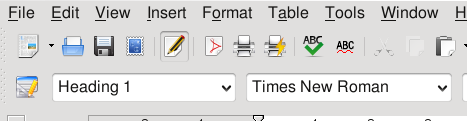 Định đặt dòng nào làm Heading thì trước hoặc sau khi gõ xong, để con trỏ chuột ở dòng đó (không cần bôi đen cả dòng) rồi nhấn vào mũi tên trỏ xuống ở ô Style hình trên (bên trái ô Font), chọn Heading trong danh sách xổ xuống.
Định đặt dòng nào làm Heading thì trước hoặc sau khi gõ xong, để con trỏ chuột ở dòng đó (không cần bôi đen cả dòng) rồi nhấn vào mũi tên trỏ xuống ở ô Style hình trên (bên trái ô Font), chọn Heading trong danh sách xổ xuống. Trong màn hình trên, chọn từng cấp Heading rồi chọn Number ở dưới. Mục Separator để chọn ký tự phân cách số và text của Heading. Trong ví dụ trên, trước số là từ “Chương”, sau số của Heading 1 là dấu hai chấm và dấu cách như hiển thị trong cột bên phải.
Trong màn hình trên, chọn từng cấp Heading rồi chọn Number ở dưới. Mục Separator để chọn ký tự phân cách số và text của Heading. Trong ví dụ trên, trước số là từ “Chương”, sau số của Heading 1 là dấu hai chấm và dấu cách như hiển thị trong cột bên phải.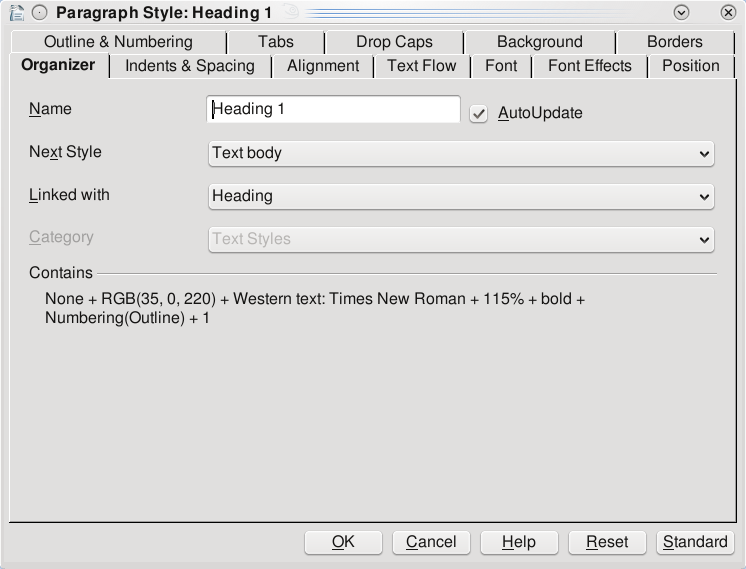
 Nhóm bốn nút có mũi tên chỉ sang trái, phải dùng để nâng hoặc hạ cấp heading (ví dụ từ heading 1 xuống heading 2). Nếu một heading định nâng/hạ cấp có các heading cấp thấp hơn ở bên dưới thì dùng nút có hai mũi tên. Khi đó, ví dụ heading 1 xuống thành heading 2 và các heading 2, 3 bên dưới nó sẽ xuống thành heading 3,4.
Nhóm bốn nút có mũi tên chỉ sang trái, phải dùng để nâng hoặc hạ cấp heading (ví dụ từ heading 1 xuống heading 2). Nếu một heading định nâng/hạ cấp có các heading cấp thấp hơn ở bên dưới thì dùng nút có hai mũi tên. Khi đó, ví dụ heading 1 xuống thành heading 2 và các heading 2, 3 bên dưới nó sẽ xuống thành heading 3,4. Nhấn chuột vào mép trên cửa sổ, rê nó xuống dưới ô Style đến khi thấy xuất hiện một vạch đen thẳng đứng thì nhả chuột ra. Cửa sổ Navigator sẽ có vị trí mới ở bên trái màn hình. Nhấn vào các dấu + bên trái Heading sẽ thấy như sau:
Nhấn chuột vào mép trên cửa sổ, rê nó xuống dưới ô Style đến khi thấy xuất hiện một vạch đen thẳng đứng thì nhả chuột ra. Cửa sổ Navigator sẽ có vị trí mới ở bên trái màn hình. Nhấn vào các dấu + bên trái Heading sẽ thấy như sau: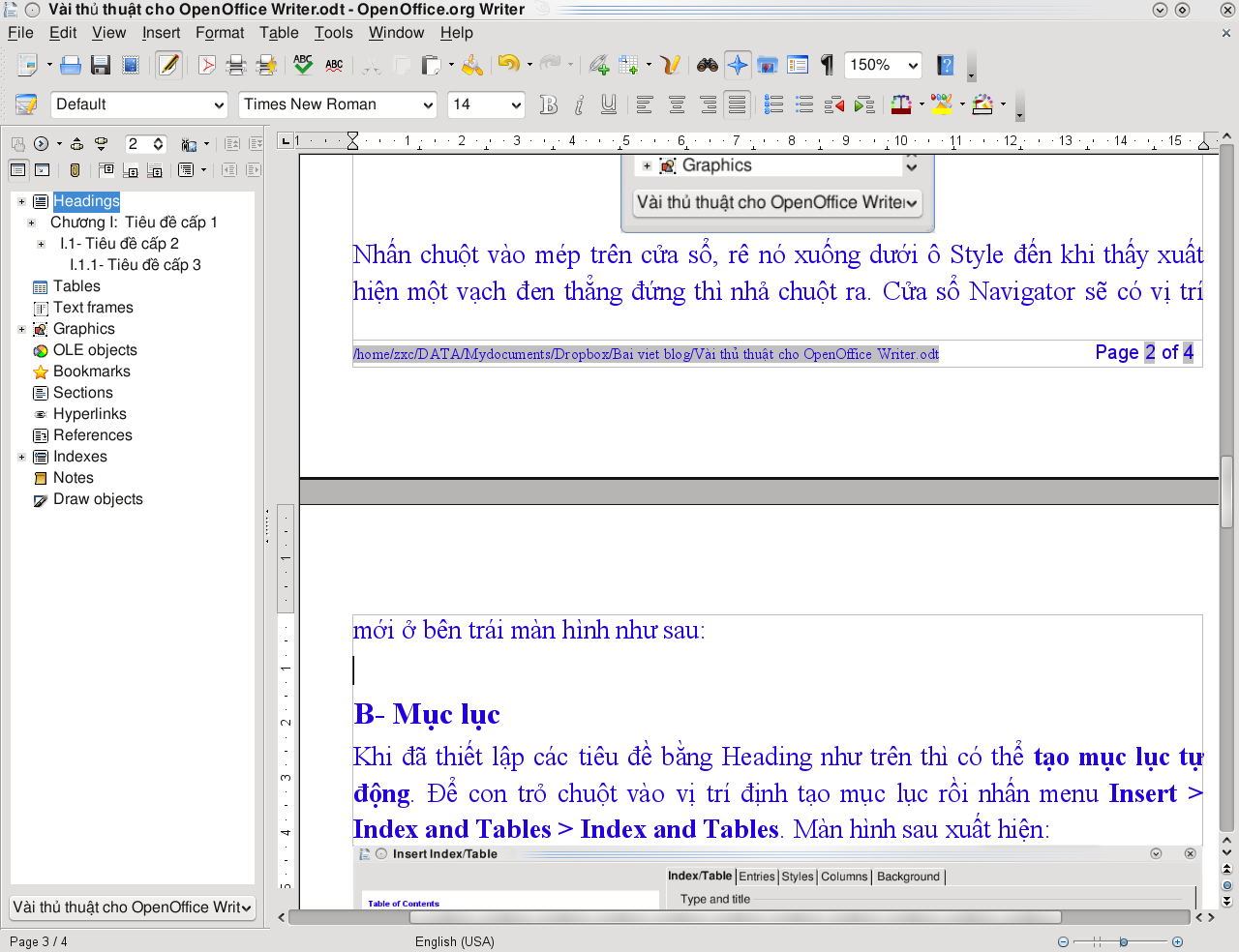 Muốn di chuyển đến tiêu đề nào thì nhấn chuột vào nó ở cột bên trái. Bật tắt cửa sổ Navigator này bằng nút
Muốn di chuyển đến tiêu đề nào thì nhấn chuột vào nó ở cột bên trái. Bật tắt cửa sổ Navigator này bằng nút 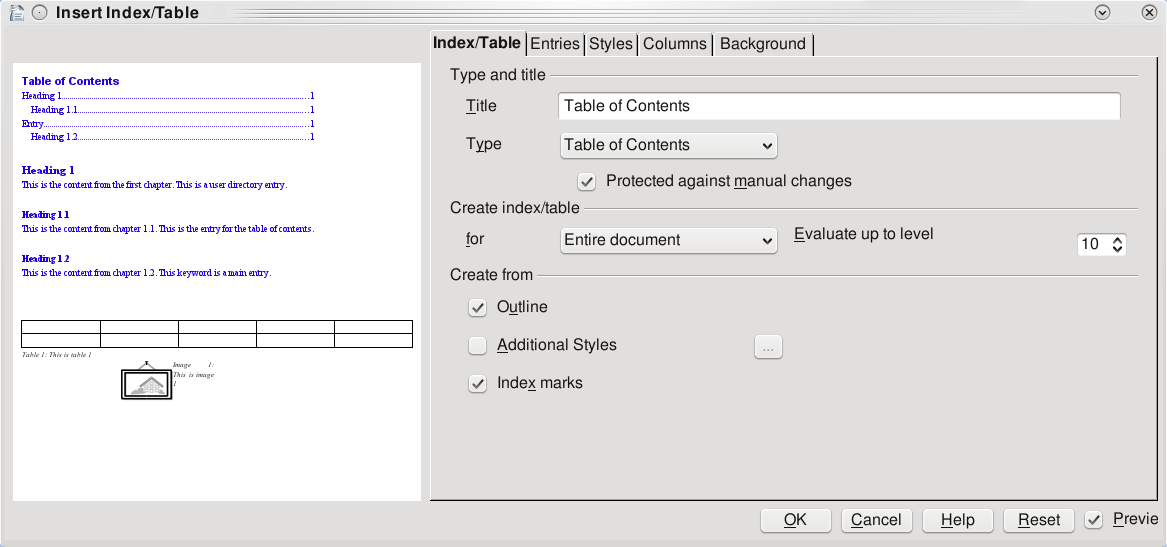 Trong màn hình trên:
Trong màn hình trên: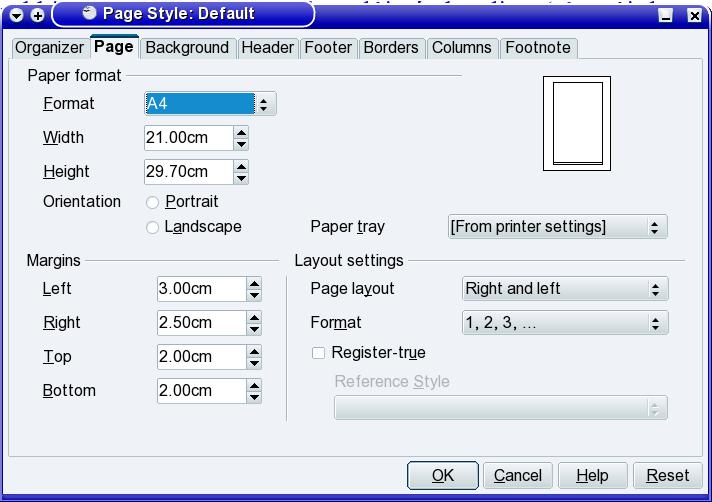
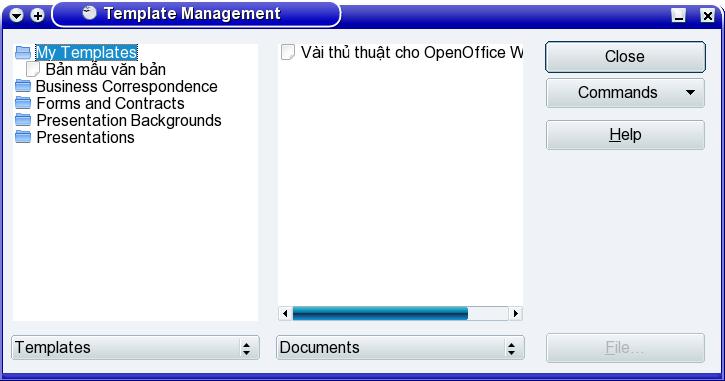
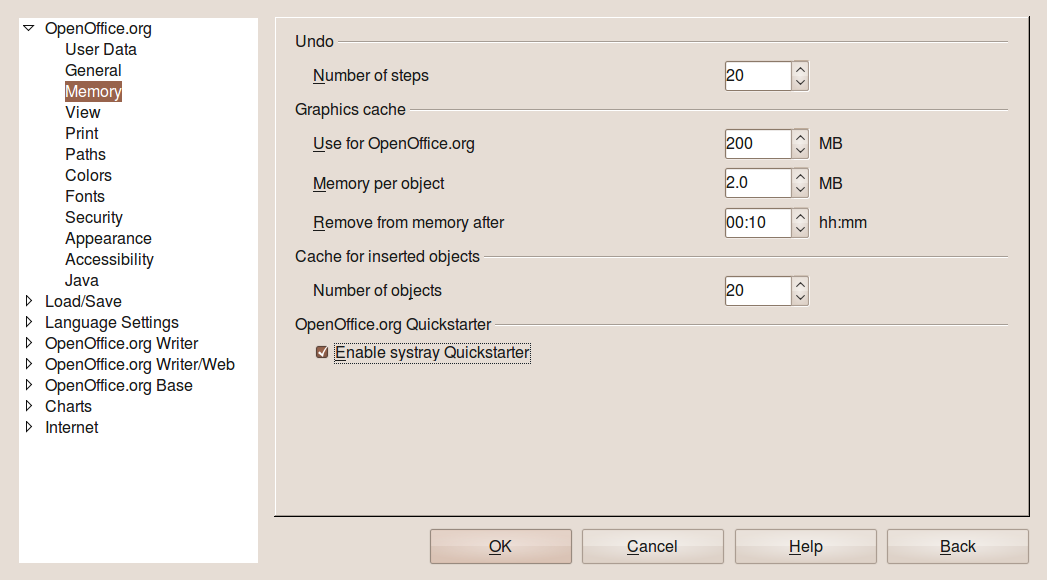 Trong mục Paths bên dưới Memory, chọn tiếp My Documents ở ô bên phải rồi nhấn nút Edit để chỉnh đường dẫn mặc định về thư mục của mình, ví dụ /home/zxc/DATA/My Documents.
Trong mục Paths bên dưới Memory, chọn tiếp My Documents ở ô bên phải rồi nhấn nút Edit để chỉnh đường dẫn mặc định về thư mục của mình, ví dụ /home/zxc/DATA/My Documents.
